Lecteur Flash dans le navigateur Yandex déjà disponible après l'installation du navigateur sur votre système. Ceux. Vous n'avez pas besoin d'installer spécifiquement Adobe Flash Player. Mais pour un certain nombre de raisons différentes, des erreurs de flash se produisent parfois. Cela peut être la conséquence de l'action de virus, de l'installation de certains Logiciel qui a endommagé fichiers système etc. Il y a plusieurs raisons.
Instructions étape par étape pour résoudre le problème
- Dans la barre d'adresse du navigateur coller navigateur://plugins/ et cliquez ENTRER. La page avec les plugins s'ouvrira.
- Voir si un Adobe Flash Le joueur se connecte. Si vous avez plus d'un joueur, puis laissez connecté un seul de votre liste. Habituellement, avec un tel problème, deux joueurs sont affichés - intégrés (plus de ancienne version) et externe (version plus récente installée sur votre système). Lorsque vous désactivez le lecteur intégré et laissez le lecteur flash externe du navigateur Yandex activé, le problème disparaît généralement.
- Assurez-vous de redémarrer (éteindre et redémarrer) votre navigateur et vérifiez si tout fonctionne. Sinon, laissez un autre lecteur flash activé.
Si après avoir vérifié tous les lecteurs utilisés, le problème persiste, puis désactivez tous les lecteurs, rendez-vous sur le site officiel d'Adobe Lecteur Flash par l'adresse
http://www.adobe.com/software/flash/about/
et télécharger dernière version affleurer. Redémarrez votre ordinateur avant de l'installer. Ensuite, sans ouvrir de navigateur, lancez l'installation du lecteur flash. Après l'installation, redémarrez à nouveau votre ordinateur et vérifiez les performances du lecteur flash dans le navigateur Yandex.
Flash Player est un module gratuit spécial qui est ajouté au navigateur. Vous en avez besoin pour regarder des vidéos, écouter de la musique et jouer à des jeux sur Internet. De nombreux sites ne fonctionnent tout simplement pas sans elle.
Initialement, Flash Player est déjà fourni avec Yandex et, contrairement aux autres navigateurs, son installation supplémentaire n'est pas nécessaire. Cependant, certains antivirus, pare-feux, pare-feux ou tout simplement omniprésents administrateurs système peut entraîner un dysfonctionnement du module. Il existe plusieurs options pour diagnostiquer et résoudre ce problème. Commençons simple.
Solution 1 : mettre à jour le navigateur Yandex
1. Allez dans le menu, sélectionnez "Avancé" puis "A propos du navigateur".
Dans les versions modernes, le menu ressemble à trois bandes horizontales, mais si vous avez un équipement à cet endroit, votre programme est tout simplement obsolète.

2. Si de nouvelles versions sont disponibles, le processus de mise à jour démarre automatiquement. Si cela ne se produit pas, cliquez sur le bouton "Mettre à jour".

3. Une fois terminé, cliquez sur le bouton "Redémarrer" ou fermez le programme vous-même et rouvrez-le.
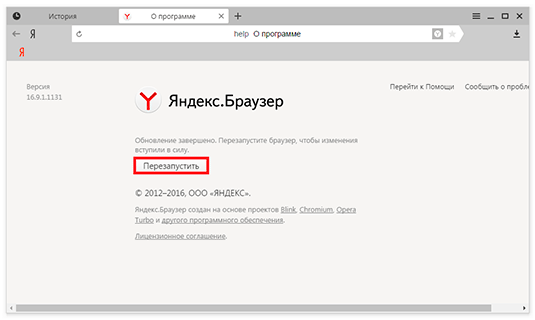
Solution 2 : Réinstallez Flash Player
Si vous n'avez pas besoin d'une mise à jour, mais que les sites contiennent toujours des erreurs (en particulier lors de la lecture de vidéos), vous pouvez vous limiter à réinstaller le lecteur lui-même.
Il faut d'abord l'enlever. Pour ce faire, fermez le navigateur Yandex s'il était ouvert et accédez au "Panneau de configuration" (Démarrer - Panneau de configuration).

Dans la fenêtre, sélectionnez "Programmes et fonctionnalités" ou "Désinstaller un programme".

ou 
Dans la liste de tous applications installées besoin de désinstaller Adobe Flash Player PPAPI car il est conçu pour Navigateurs Opera et Chrome, tandis que Yandex.Browser est un navigateur modernisé version de Chrome. Le lecteur NPAPI est conçu pour Navigateur Mozilla. Au cas où, il est également préférable de l'enlever.
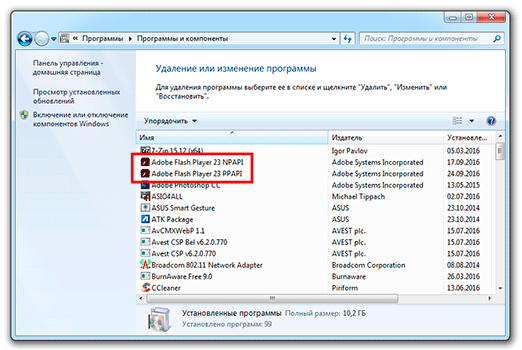
Une fois les joueurs supprimés, rendez-vous sur le site officiel et sélectionnez votre système opérateur s'il n'est pas déterminé automatiquement.
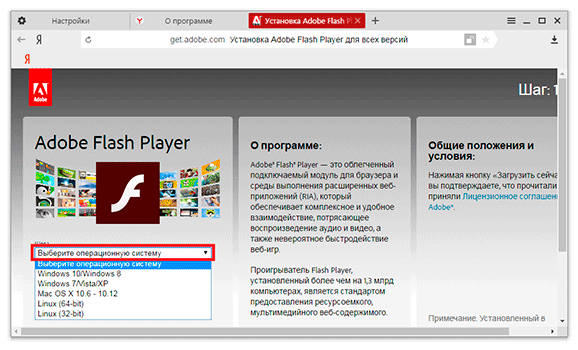
Sélectionnez ensuite la version du lecteur. Le menu n'aura pas d'élément avec Yandex.Browser, nous avons donc besoin d'une version pour le navigateur Chromium, dans ce cas c'est PPAPI.
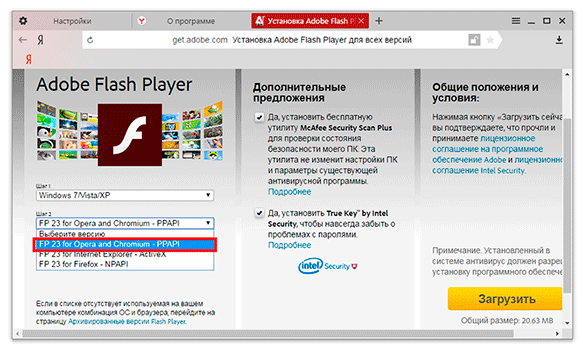
Ensuite, Adobe tente d'en imposer d'autres programmes supplémentaires. Dans ce cas, il s'agit d'une parodie d'antivirus et de gestionnaire de mots de passe. Il est recommandé de décocher les cases, puis de cliquer sur le bouton "Télécharger".


Cliquez dessus puis double-cliquez ouvrez le fichier.

Une fenêtre d'installation apparaîtra, où l'on nous propose de choisir parmi trois éléments. Il est conseillé d'opter pour la première option, mais si vous avez un trafic Internet limité, alors la deuxième option sera plus économique.
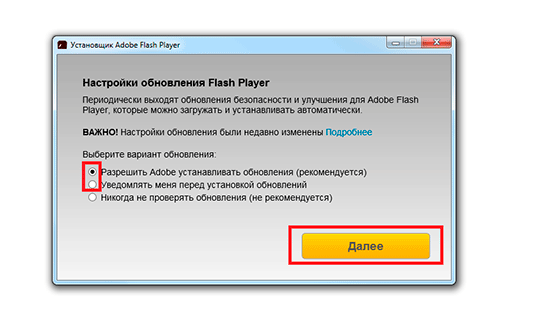
Solution 3 : réinstaller Yandex.Browser
Si le navigateur ne s'est pas mis à jour, il est fort probable que certains de ses modules soient endommagés. Ensuite, vous devez le réinstaller : supprimez-le de votre ordinateur, téléchargez-le depuis le site officiel et installez-le manuellement.
Mais d'abord, je vous recommande de configurer la synchronisation afin de ne pas perdre vos favoris ou votre historique. Pour ce faire, appuyez sur le bouton de menu et sélectionnez l'élément "Synchronisation". Dans la fenêtre qui apparaît, entrez les données de votre courrier Yandex et, si elles ne s'y trouvent pas, créez une nouvelle boîte aux lettres.
1. Allez dans Démarrer - Panneau de configuration.

2. Dans la fenêtre, sélectionnez "Programmes et fonctionnalités" ou "Désinstaller un programme".

ou 
3. Nous trouvons notre navigateur, cliquez dessus avec le bouton droit de la souris et sélectionnez "Supprimer".
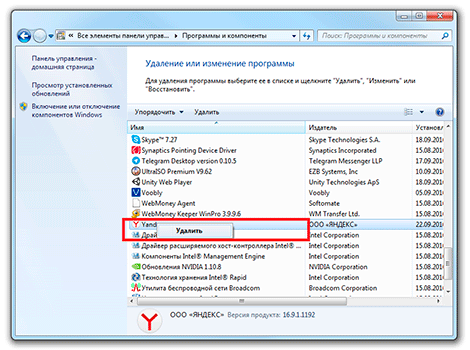
4. Supprimez également tous les lecteurs Flash disponibles de la liste.
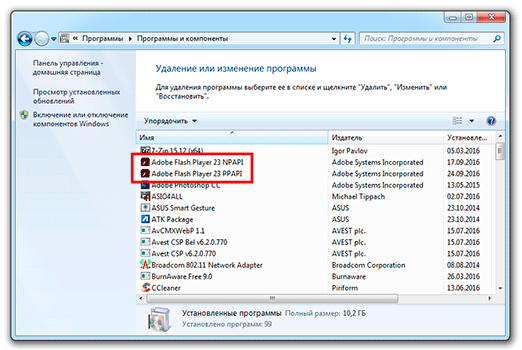
5. Accédez à la page officielle du navigateur Yandex et cliquez sur le bouton "Télécharger".

6. Exécutez le fichier téléchargé et installez le programme.
Le processus d'installation ne devrait pas poser de problèmes, mais si vous n'aimez pas l'apparition de nouveaux programmes sur votre ordinateur, vous devez surveiller attentivement les cases à cocher.
Solution 4 : Activer manuellement le plugin
Il y a des situations où Yandex.Browser, avec le lecteur, a été mis à jour vers les dernières versions, mais il y a toujours des problèmes avec la lecture vidéo. Si vous avez une telle situation, peut-être que le module requis est simplement désactivé.
Pour l'activer, tapez browser://plugins dans la ligne du navigateur

Devant nous s'ouvre une liste de tous les modules complémentaires, parmi lesquels devrait figurer Flash Player. Si vous ne le trouvez pas, cliquez sur le bouton "Détails".
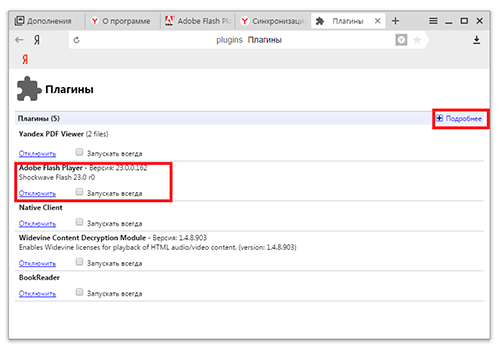
Nous avons mis une coche devant "Toujours exécuter" et maintenant il ne devrait y avoir aucun problème avec la lecture de vidéos et d'applications.
Important
Il y a quelques années, Internet était simplement inondé de bannières avec des messages sur version obsolète lecteur Flash, qui s'est immédiatement vu proposer d'être mis à jour. C'est moins courant maintenant, mais jusqu'à présent, de telles offres sont un moyen sûr de détecter un virus. Afin de ne pas risquer, ces messages doivent être ignorés et le lecteur flash, comme les autres programmes, doit être téléchargé uniquement à partir de sites officiels.
Le plug-in Flash Player est déjà intégré au navigateur Web Yandex, ce qui signifie que vous n'avez pas besoin de le télécharger séparément - vous pouvez immédiatement procéder à sa configuration.

- Autoriser Flash à s'exécuter sur tous les sites. Cet élément signifie que sur tous les sites qui ont du contenu Flash, ce contenu sera automatiquement lancé. Aujourd'hui, les développeurs de navigateurs Web ne recommandent pas de vérifier cet élément, car cela rend le programme vulnérable.
- Recherchez et exécutez uniquement le contenu Flash important. Cet élément est défini par défaut dans Yandex.Browser. Cela signifie que le navigateur Web décide lui-même de lancer le lecteur et d'afficher le contenu sur le site. Cela se heurte au fait que le navigateur peut ne pas afficher le contenu que vous souhaitez voir.
- Bloquer Flash sur tous les sites. Interdiction totale de travailler Plug-in Flash joueur, Cette étape sécurisera grandement votre navigateur, mais vous devrez également sacrifier le fait que certains contenus audio ou vidéo sur Internet ne seront pas affichés.
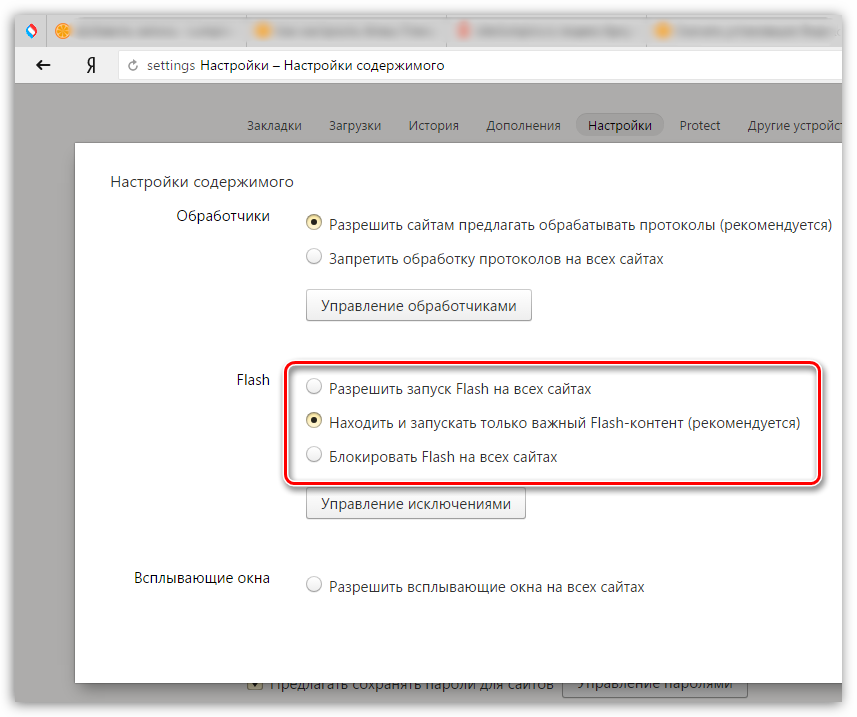
Par exemple, pour des raisons de sécurité, vous souhaitez désactiver Travail éclair Player, mais, par exemple, préfèrent écouter de la musique dans réseau social VKontakte, pour la lecture duquel le joueur notoire est requis. Dans ce cas, vous devez cliquer sur le bouton "Gestion des exceptions".
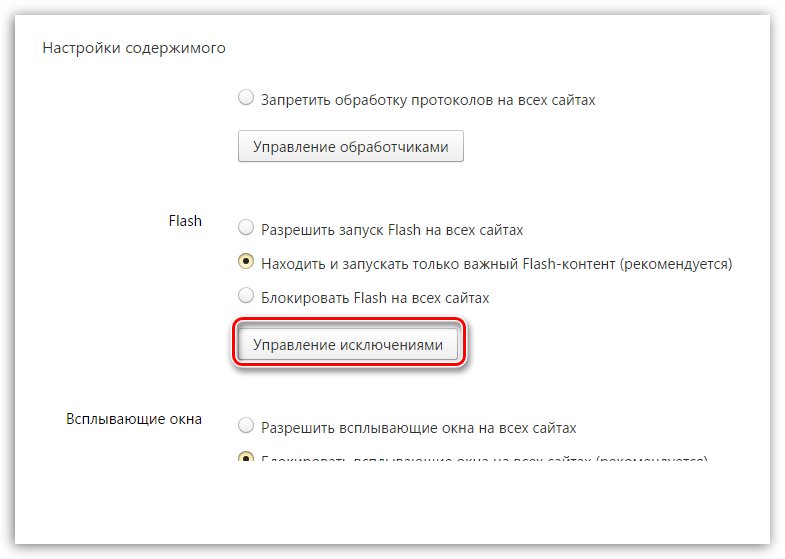
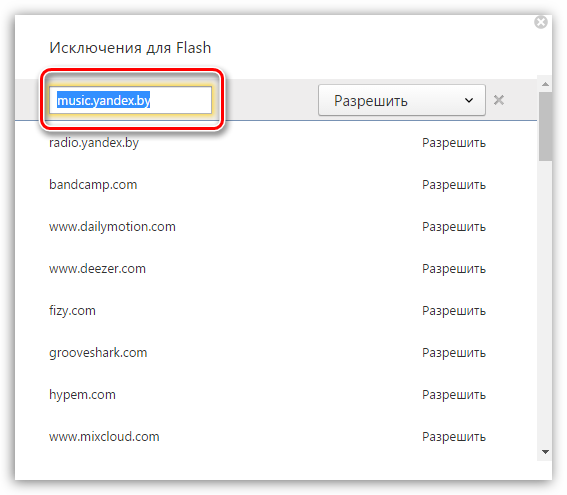
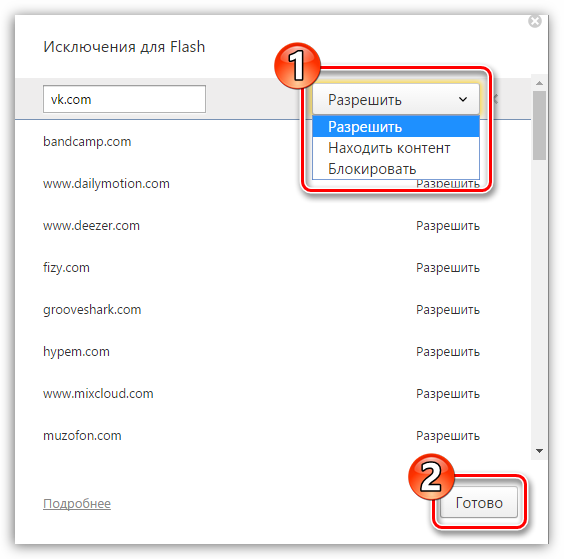
Aujourd'hui, ce sont toutes des options pour configurer le plugin Flash Player dans le navigateur de Yandex. Il est possible que bientôt cette fonctionnalité disparaisse également, car tous les développeurs de navigateurs Web populaires ont depuis longtemps prévu d'abandonner la prise en charge de cette technologie au profit du renforcement de la sécurité du navigateur.
Le navigateur Yandex est programme gratuit pour naviguer sur Internet, créé sur la base du code Chromium, créé par la société bien connue Yandex. Le programme est très pratique et rapide pour travailler sur Internet.
Adobe Flash Player pour le navigateur Yandex
Initialement, le navigateur Yandex est installé. Et comme les programmes sont constamment mis à jour, il peut toujours être nécessaire de télécharger et de mettre à jour indépendamment le lecteur flash ou le programme de navigation vers la dernière version. Pour quelle raison peut-il y avoir des problèmes dans Adobe Flash Player dans le navigateur Yandex ?
- Ancienne version de Flash Player
- Manque de DLL requises
- Obligatoire réglage correct navigateur
- Les virus vivent dans le système
- Le lecteur Flash doit être réinstallé
- Vérifiez si le lecteur fonctionne
Comment installer une nouvelle version de Flash Player dans le navigateur Yandex
Pour que Flash Player fonctionne correctement, vous devez télécharger et installer la dernière version du plugin en cliquant sur le bouton ci-dessous.
Vous pouvez choisir entre deux versions d'installation :
- Installateur en ligne - de petite taille, se connecte au serveur Adobe et télécharge tous les fichiers nécessaires
- Programme d'installation hors ligne - de grande taille, ne nécessite pas de connexion Internet lors de l'installation.
Veuillez vous assurer que votre navigateur est fermé avant de procéder à l'installation.
Fichier:Adobe Flash Player
Développeur: Systèmes Adobe
Disponible : Gratuit
Système : Windows 7, 8, 10
Taille : 20 Mo
Version : 26.0.0.151
Mise à jour : 2017-08-08
Comment installer correctement la dernière version d'Adobe Flash Player dans le navigateur Yandex
Examinons les problèmes en raison desquels Flash Player peut ne pas fonctionner, même si vous avez installé la dernière version.
Tout d'abord, assurez-vous que la dernière version du navigateur Yandex est installée sur votre ordinateur. Pour cela, cliquez sur le bouton " Menu" , Choisissez une rubrique " En outre" et dedans l'item " À propos du navigateur«.
La page qui s'ouvre devrait dire " Vous utilisez version actuelle Yandex.» Si votre version est obsolète, exécutez mise à jour automatique navigateur.
Vous devez également vous assurer que le navigateur lui-même ne bloque PAS le contenu Flash. Recherchez une icône de brique Lego barrée dans la barre d'adresse. Si c'est le cas, cliquez dessus et sélectionnez "Toujours autoriser les modules sur le site" pour activer le lancement du contenu Flash Player dans le navigateur Yandex.
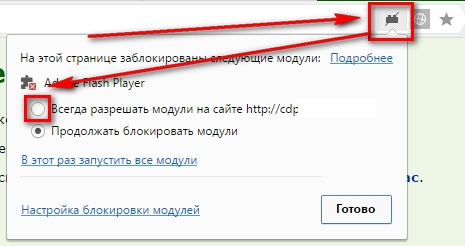
Si vous rencontrez des problèmes avec Flash Player, la meilleure solution est de le désinstaller et de le réinstaller. Pour cela, vous avez besoin de :
- Fermer la fenêtre du navigateur
- Ouvrez Démarrer - Panneau de configuration - Désinstaller des programmes
- Trouvez Adobe Flash Player dans la liste et supprimez-le
- Redémarrez Windows
- Téléchargez Flash Player depuis notre site et installez-le
- Prendre plaisir
Si la réinstallation de Flash Player ne vous a pas aidé, essayez de vérifier votre ordinateur pour activité virale. Je recommande de le faire même si vous avez installé un antivirus. Pour cela, sur le site DrWeb, retrouvez le traitement Utilitaire curatif, téléchargez-le sur votre ordinateur, exécutez-le et exécutez une analyse antivirus complète. S'ils sont trouvés, corrigez ou supprimez les fichiers infectés. 
Le travail des navigateurs repose non seulement sur le visualiseur de page lui-même, mais également sur divers composants qui vous permettent d'afficher correctement certains composants ou informations. L'un d'eux est Adobe Flash Player, qui est chargé d'accéder aux applications basées sur la technologie Flash. Sans cela, il n'y a aucun moyen de regarder des fichiers vidéo et de jouer à des jeux en ligne, car cette technologie est encore utilisée assez souvent. Pour activer le plugin spécifié dans le navigateur Yandex, vous devez effectuer une série d'actions, qui seront décrites ci-dessous.
Notez que ce lecteur est intégré au navigateur par défaut. Mais souvent, son travail est incorrect en raison de la mise à jour du programme de visualisation des pages Web. Ceci est rempli de messages contextuels constants sur la nécessité de mettre à jour le lecteur Flash. C'est pourquoi la suppression et la réinstallation ultérieure de ce plugin est quelque chose que chaque utilisateur devra gérer de temps en temps.
Pour démarrer le processus de mise à jour, vous devez d'abord vous assurer que l'utilisateur dispose de la dernière version du navigateur Yandex installée. Vous pouvez le faire en cliquant sur le signe de trois bâtons dans le coin supérieur droit.
Après cela, cliquez sur l'élément "Avancé" et "À propos du navigateur". L'utilisateur pourra alors voir la version programme installé. Et ce moment passera vérification automatique pour les mises à jour.
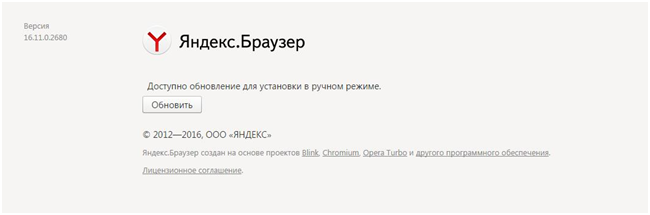
Une autre option de mise à niveau consiste à supprimer l'ancien Versions Adobe Flash Player et en installant un nouveau. Pour ce faire, allez dans le "Panneau de configuration" et sélectionnez "Programmes et fonctionnalités". Après cela, vous devez trouver le programme spécifié dans la liste des programmes installés et cliquer sur "Supprimer". Après la désinstallation, vous devez redémarrer votre ordinateur.
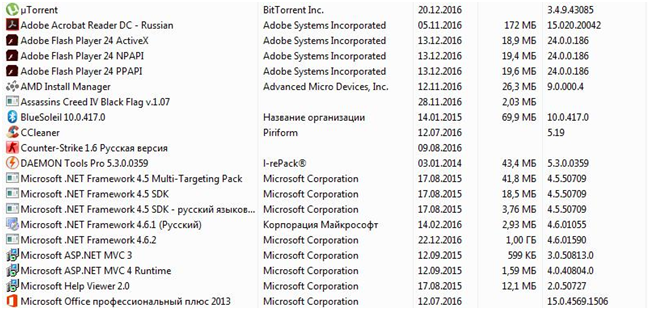
Vous devez maintenant ouvrir le navigateur Yandex et accéder au site Web adobe.com, où vous devez télécharger la dernière version du programme. Lorsque cela est fait, vous devez fermer le navigateur et démarrer l'installation. Vous devez accepter le contrat de licence et cliquer sur le bouton "Accepter". A la fin, cliquez sur le bouton "Terminer" et redémarrez le PC.
Vous devez maintenant activer le plugin. Pour cela, vous devez lancer un navigateur et écrire browser://plugins dans la barre d'adresse.
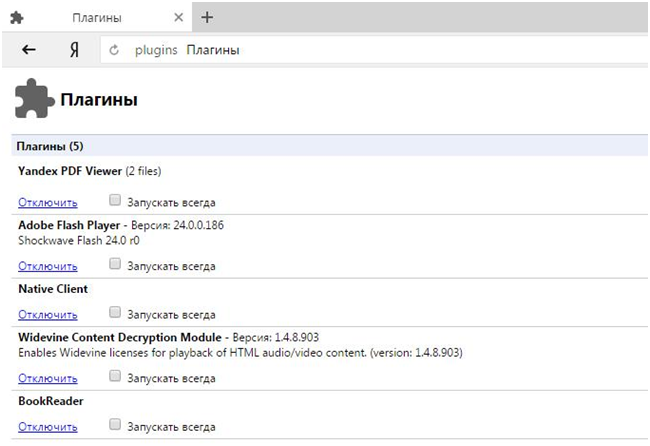
Vous devriez maintenant trouver Adobe Flash Player et cliquer sur le bouton "Activer".
